
Índice:
- Autor John Day [email protected].
- Public 2024-01-30 11:36.
- Última modificação 2025-01-23 15:03.
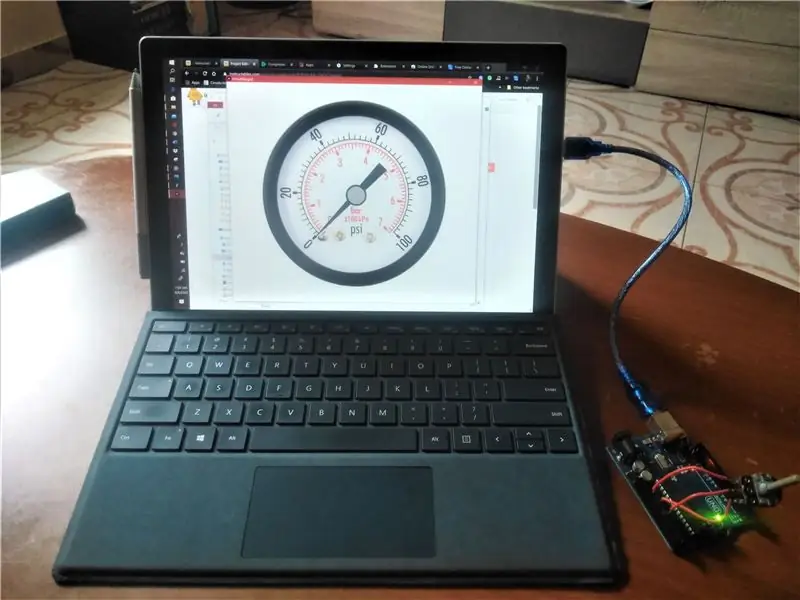

Este projeto é a segunda parte de um projeto que fiz anteriormente. Na primeira parte, projetei um medidor de pressão virtual que pode ser controlado com as teclas UP e DOWN do teclado do computador. consulte Manômetro Virtual Parte 1
Desta vez, controlaremos o medidor com um potenciômetro. Basicamente, o que está acontecendo é: o potenciômetro mudará a leitura de tensão na porta A0 (porta analógica do Arduino). Cada leitura de tensão corresponderá a um valor digital entre 0 e 1023 bytes. O valor digital correspondente será enviado ao computador pela porta serial. O esboço de processamento lerá o valor da porta serial e o converterá em valor de ângulo, que será o ângulo para o qual a agulha girará.
Este é um projeto legal, muito divertido e muito fácil de fazer.
Aproveitar.
Suprimentos
- 1 x Computador (com processamento e IDE Arduino instalado).
- Potenciômetro de 10k x.
- 1 x Arduino Uno com seu fio USB.
Etapa 1: Etapa 1: Circuito de potenciômetro com Arduino

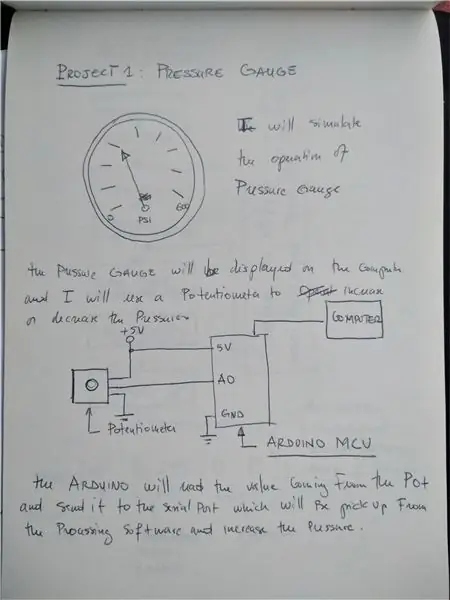
O circuito do potenciômetro é um circuito muito direto:
- 1 pino está conectado à fonte de alimentação.
- o outro pino é conectado ao terra e o pino do meio é conectado ao A0 do Arduino.
Etapa 2: Etapa 3: Escrever o Sketch do Arduino e carregá-lo no Uno
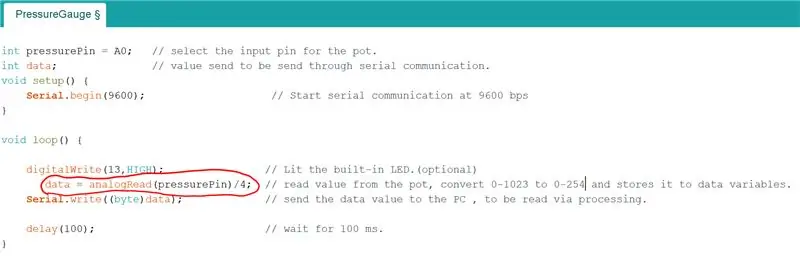
Este é um esboço simples e direto.
O valor da tensão é enviado para a porta A0, o comando analogRead dará um valor entre 0 e 1023 bytes
Como o módulo Serial no IDE de processamento só pode ler valores de 0 a 255, teremos que dividir os valores de analogRead por 4.
É por isso que temos este comando:
"dados = analogRead (pressurePin) / 4;"
Etapa 3: Etapa 3: Escrevendo o software de medidor virtual
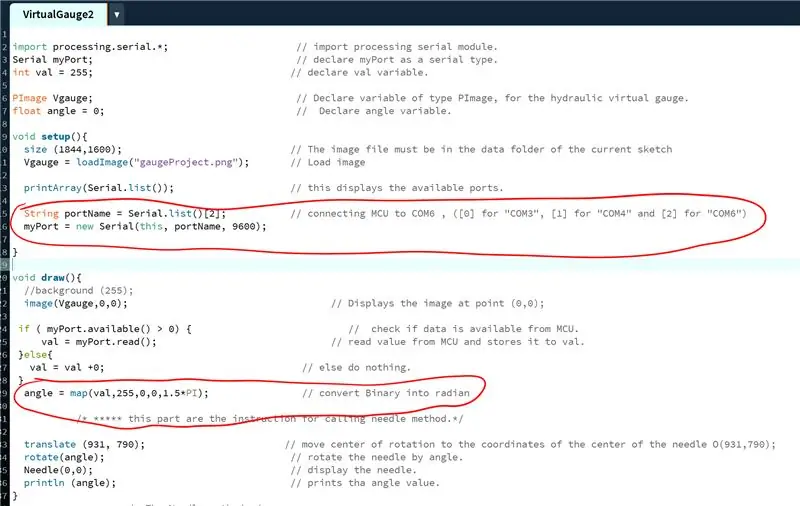
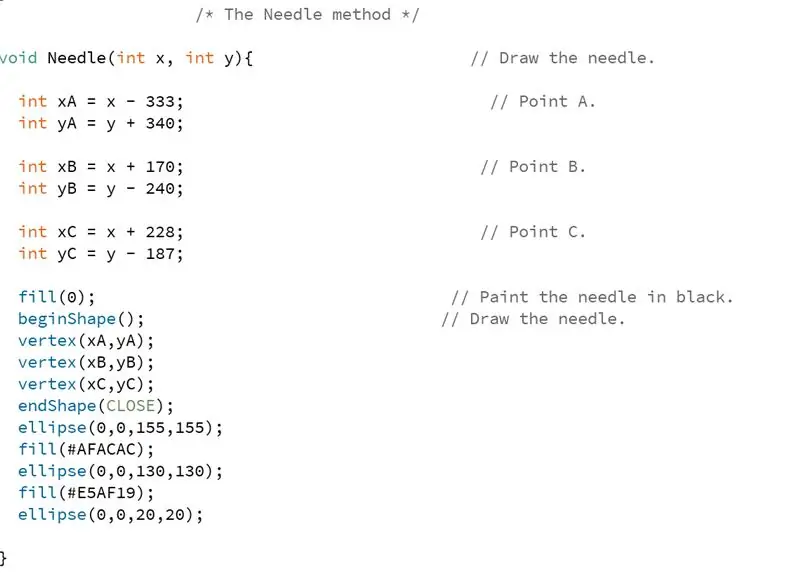
Este esboço é uma versão modificada daquele da parte 1. Um esboço direto. basicamente o que está acontecendo neste esboço é que o IDE de processamento lê o valor da porta serial, esse valor é convertido em valores de ângulos entre 0 e 1,5 PI radianos.
ângulo = mapa (val, 255, 0, 0, 1,5 * PI);
O ângulo 0 corresponde à pressão 0 e o ângulo 1,5 PI corresponde à pressão máxima.
Uma coisa importante a lembrar é que você precisa saber primeiro em qual porta o Arduino está conectado. você pode obter essas informações no IDE do Arduino. Neste projeto, o Arduino foi conectado em "COM6"
Linha 5 no processamento de IDE mostra:
String portName = Serial.list () [2];
Recomendado:
Jogo virtual esconde-esconde: 3 etapas

Jogo virtual de esconde-esconde: nossos netos adoram brincar de esconde-esconde, mas não têm muitos lugares bons dentro de casa. Decidi fazer um jogo virtual de esconde-esconde para que eles ainda pudessem se divertir na caçada. Na minha versão, alguém irá esconder um item com um receptor RF e
Realidade virtual no Raspberry Pi com BeYourHero !: 19 etapas (com imagens)

Realidade Virtual no Raspberry Pi com BeYourHero !: Bem-vindo ao " Be Your Hero " projeto! Espero que você esteja pronto para entrar na próxima geração de imersão em Realidade Virtual! Este projeto lhe dará controle total por gestos de qualquer Herói virtual que você goste com um simples conjunto de dispositivos baratos usando
Visor virtual: 4 etapas (com imagens)

Visor virtual: há cerca de 770 milhões de câmeras de vigilância em todo o mundo. Alguns deles ainda têm sua senha padrão, tornando-os facilmente acessíveis, por qualquer pessoa que tenha uma conexão com a internet. Este olho mágico virtual é um dispositivo para assistir alguns desses
Virtual Makey Makey com Scratch: 4 etapas

Virtual Makey Makey com Scratch: Bem-vindo à edição Virtual Makey Makey v1.0 Scratch Eu criei este Simulador Virtual Makey Makey como uma forma de apresentar aos alunos o Makey Makey que não têm acesso a um Makey Makey durante o Ensino à Distância
Manômetro digital / Monitor de máquina CPAP: 6 etapas (com fotos)

Manômetro digital / monitor de máquina de CPAP: Você já acordou de manhã e descobriu que sua máscara de CPAP está desligada? Este dispositivo irá alertá-lo se você tiver removido acidentalmente a máscara durante o sono. A terapia de CPAP (pressão positiva contínua nas vias respiratórias) é a forma mais comum de tratamento para o sono obstrutivo A
